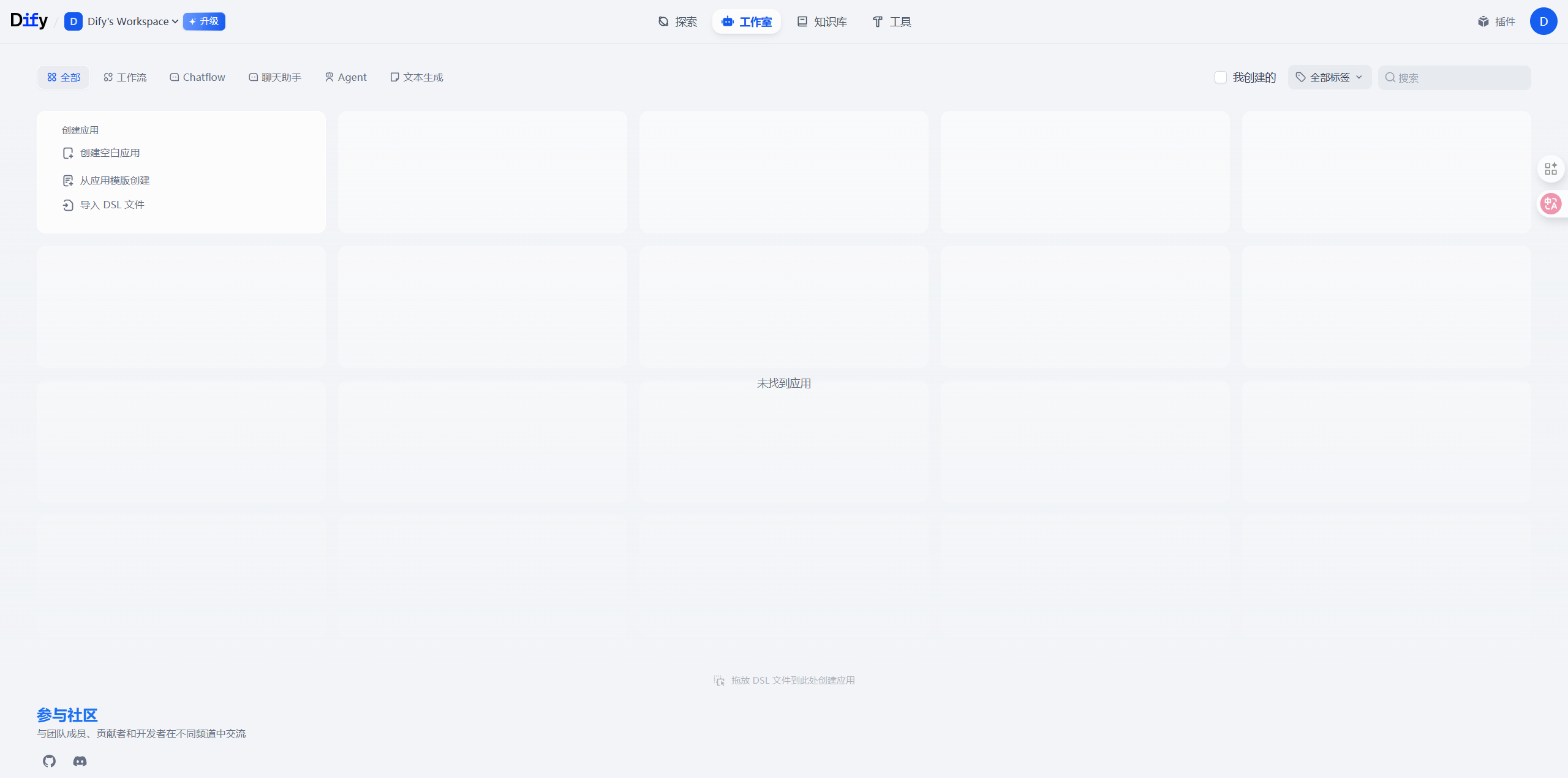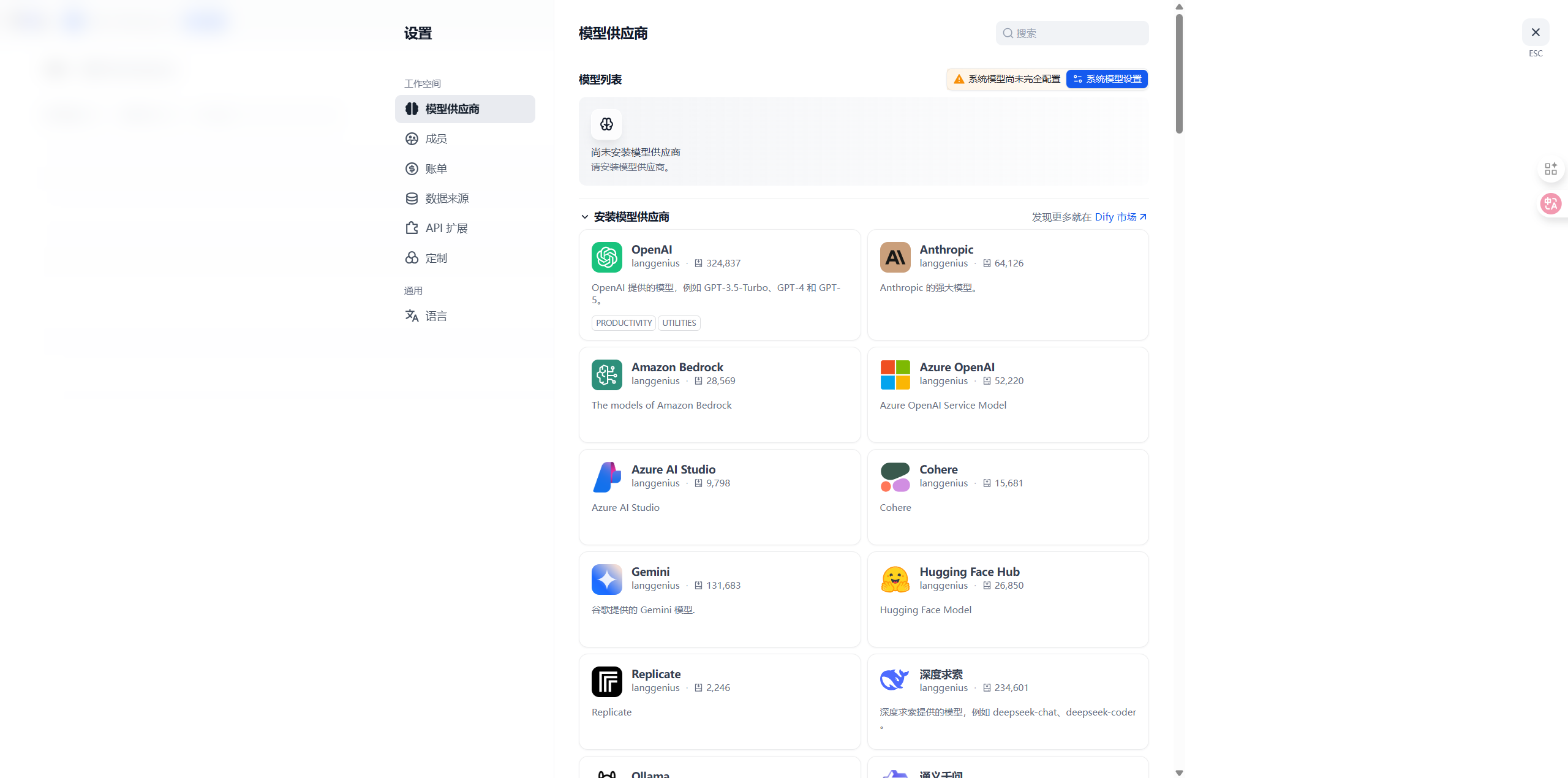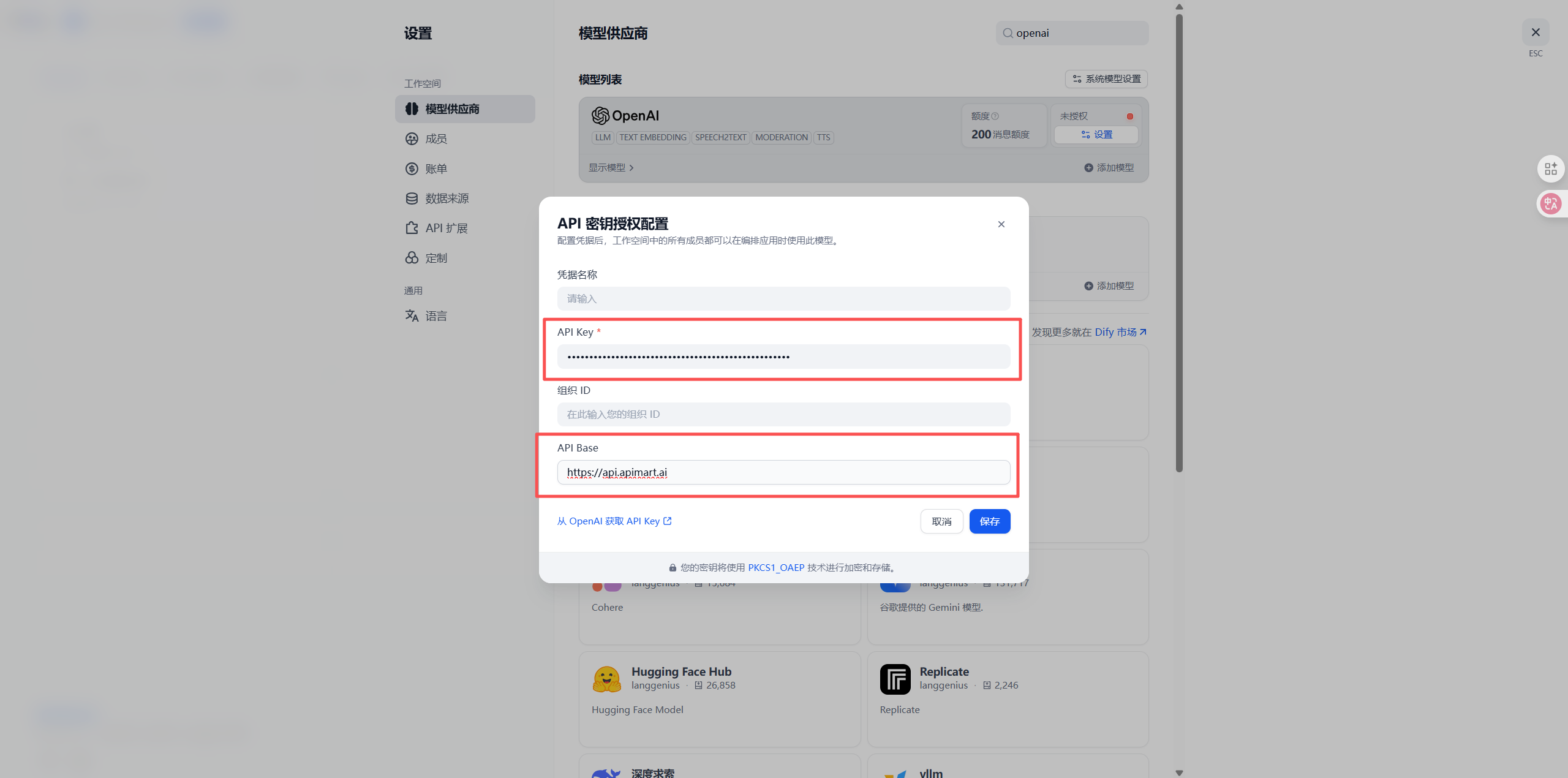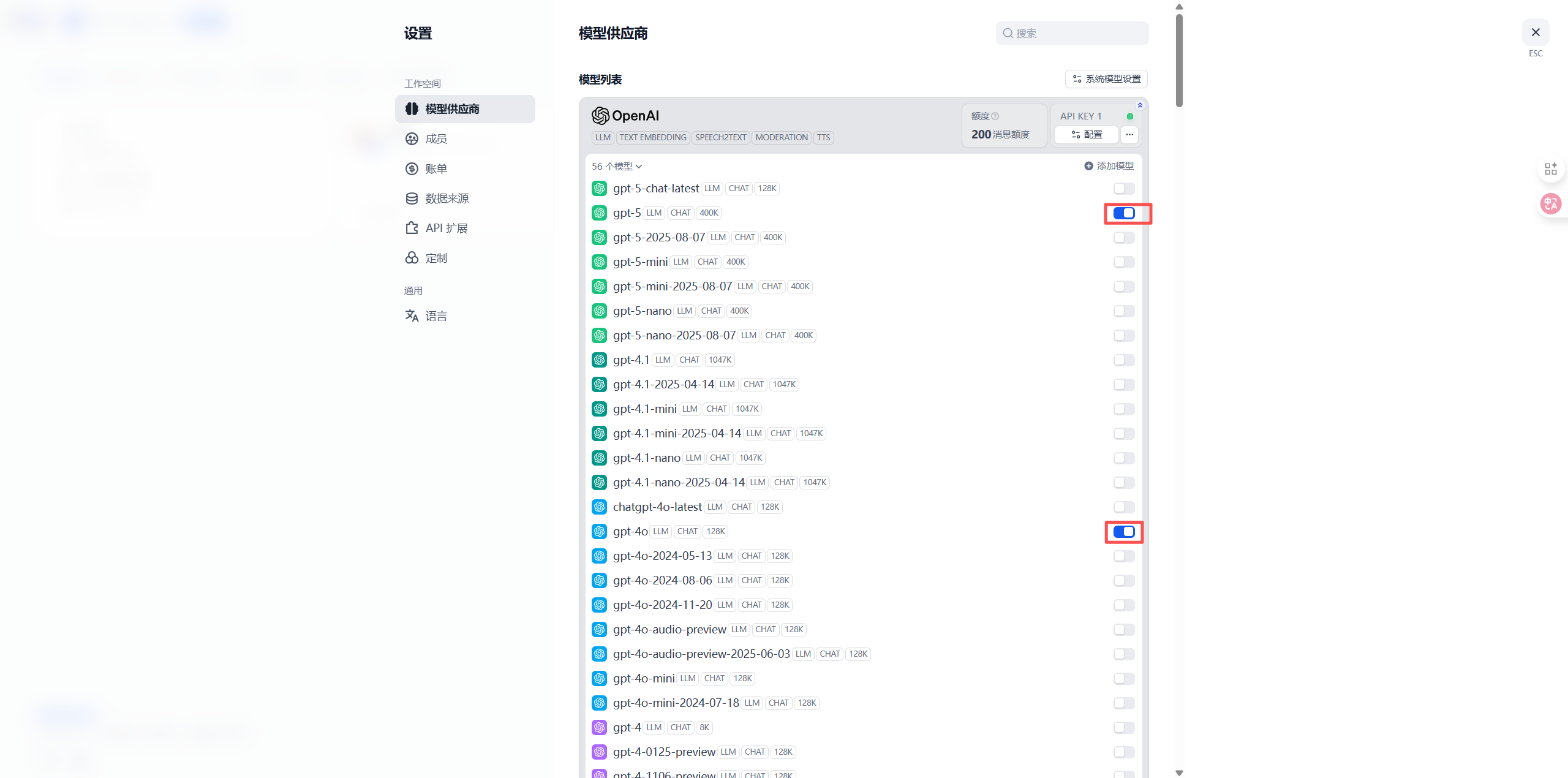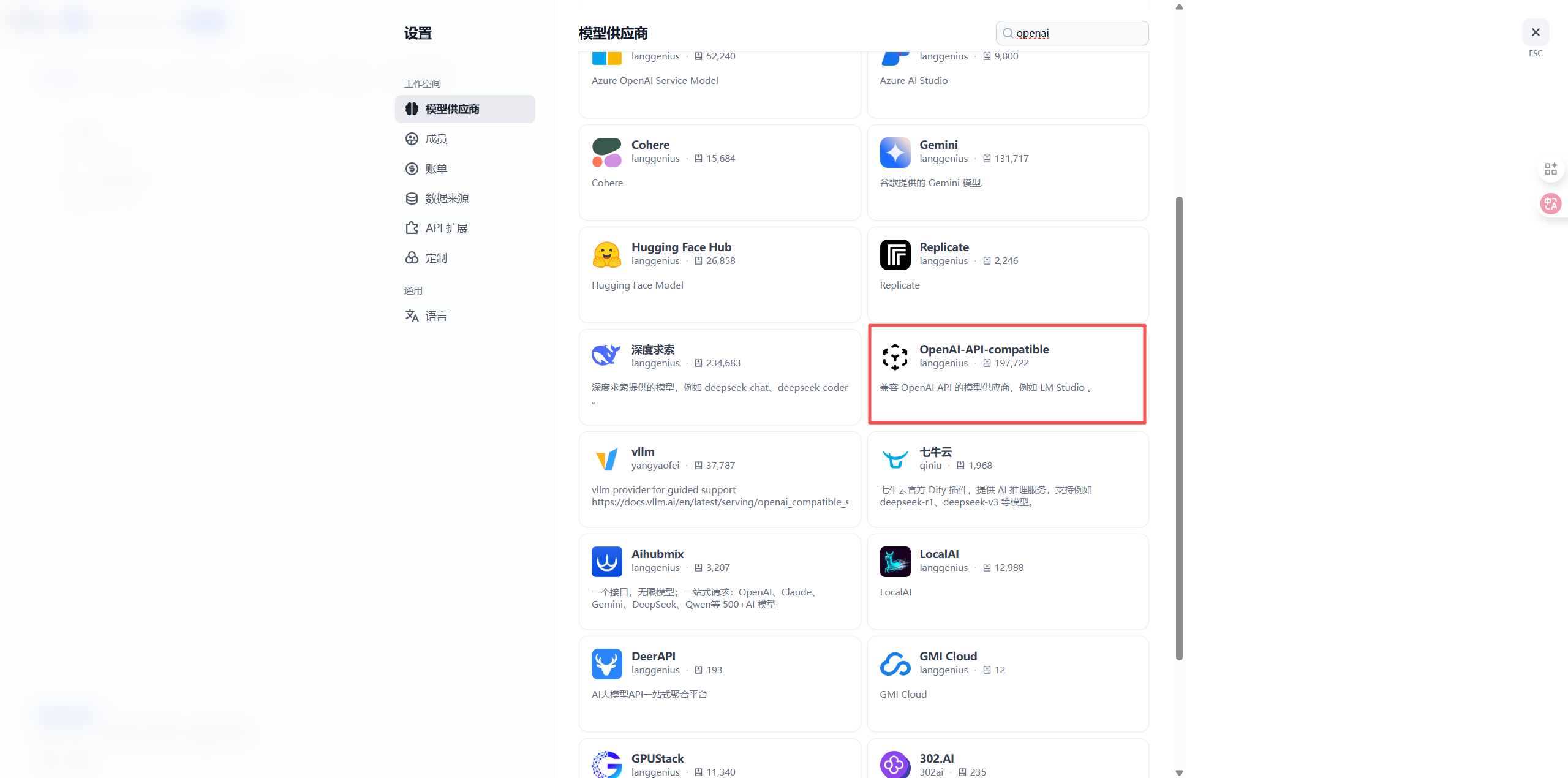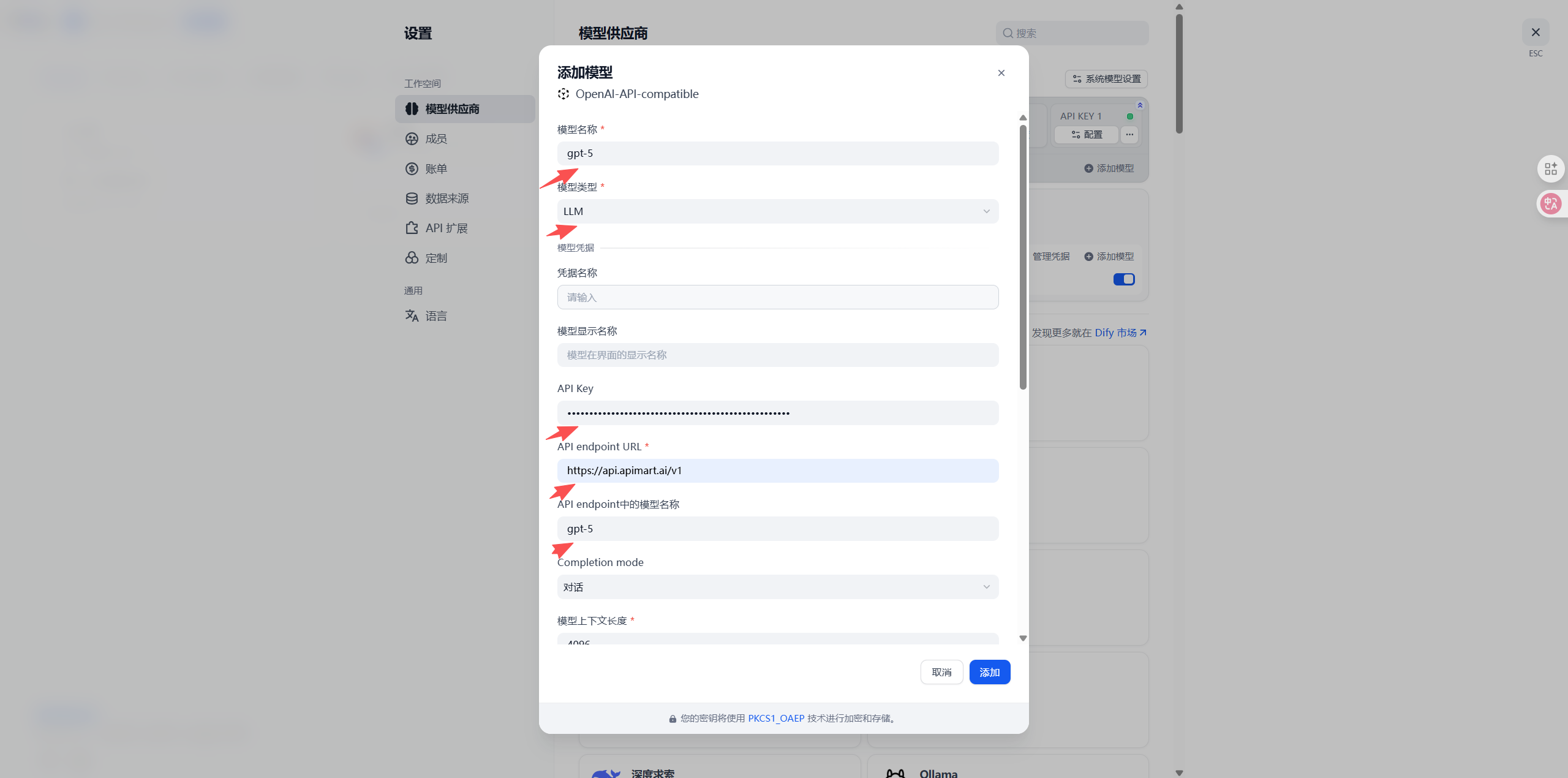始める前に、以下を確認してください:
-
Difyアカウントの登録済み
Dify公式サイトにアクセスしてアカウントを登録し、クラウド版または自己ホスト版を選択
-
APIMart APIキーの取得済み
APIMartコンソールにログインしてAPIキー(sk-で始まる)を取得
ヒント: APIMartアカウントをお持ちでない場合は、まずAPIMartで登録してAPIキーを取得してください。 ステップ1:Difyにログインして設定にアクセス
1.1 Difyプラットフォームへのアクセス
1.2 モデル設定ページへの移動
- 右上のアバターアイコンをクリック
- 設定を選択
- 左メニューでモデルプロバイダーを選択
注意: Difyは複数のモデルプロバイダーの設定をサポートしています。APIMartを他のプロバイダーと並行して使用できます。
ステップ2:APIMartモデルプロバイダーの追加
設定方法の説明: DifyでAPIMartを設定する方法は2つあります:方法1(推奨): OpenAIプロバイダーのカスタムAPI機能を使用
- OpenAIプロバイダー設定でBase URLを
https://api.apimart.ai/v1に直接変更
- APIMartのAPIキーを入力
- より高速で簡単な設定
方法2: カスタムモデルプロバイダーとして追加(本ガイドの方法)
- より柔軟で、APIMartプロバイダーを個別に管理可能
- 複数のAPIプロバイダーを同時に使用する場合に便利
どちらの方法も機能的には同じです。お好みに応じて選択してください。 2.1 設定方法の選択
方法1:OpenAIカスタムAPIを使用(推奨)
- モデルプロバイダーページでOpenAIプロバイダーを見つける
- 設定ボタンをクリック
- 設定ページで:
- API Key:APIMart APIキーを入力(
sk-xxxxxxxxxxxx)
- API Base URLまたはBase URL:
https://api.apimart.ai/v1を入力
- 保存をクリック
- 設定完了後、OpenAIプロバイダーページに戻り、モデルリストを表示
- モデルリストで、使用したいモデルを見つける(例:
gpt-4o、gpt-4o-mini、chatgpt-4o-latestなど)
- モデル右側のスイッチをクリックして有効化(青色は有効を示す)
重要: APIMartが実際にサポートしているモデルのみを有効化してください!DifyのOpenAIモデルリストには多くのモデルが表示されますが、APIMartがサポートしているモデルのみが正常に動作します。サポートされていないモデルを有効化すると、API呼び出しが失敗します。サポートされているモデルの完全なリストについては、APIMart APIドキュメントを参照してください。 APIMartサポート推奨モデル:GPTシリーズ:
gpt-5 / gpt-5-chat-latest - GPT-5シリーズモデルchatgpt-4o-latest / gpt-4o - 最新のGPT-4oモデルgpt-4o-mini - 高速で経済的なバージョンgpt-4.1 / gpt-4.1-mini - GPT-4.1シリーズ
Claudeシリーズ:
claude-sonnet-4-5-20250929 - Claude Sonnet 4.5claude-haiku-4-5-20251001 - Claude Haiku 4.5
Geminiシリーズ:
gemini-2.0-flash-exp - Google Gemini 2.0 Flash
複数のモデルを同時に有効化し、アプリケーションで柔軟に切り替えて使用できます。 方法2:カスタムモデルプロバイダーの追加
モデルプロバイダーページで:
- カスタムモデルセクションまでスクロール
- + モデルを追加ボタンをクリック
2.2 APIMartプロバイダーの設定
設定ダイアログで、以下の情報を入力:
| フィールド | 値 |
|---|
| モデル名称 | APIMartまたはカスタム名 |
| モデルタイプ | LLM(大規模言語モデル)を選択 |
| API Key | APIMartのAPIキー(sk-xxxxxxxxxxxx) |
| API endpoint URL | https://api.apimart.ai/v1 |
| Endpointモデル名 | 具体的なモデル名を入力(例:gpt-4o、gpt-4o-mini、claude-sonnet-4-5-20250929など) |
重要:
- Base URLには
/v1サフィックスを含める必要があります:https://api.apimart.ai/v1
- API KeyはAPIMartコンソールから取得した
sk-で始まるキーである必要があります
- APIキーに十分な残高があることを確認してください
2.3 さらにモデルを追加(オプション)
さらにモデルを追加する場合は、上記の手順を繰り返します:
- カスタムモデルセクションで、+ モデルを追加ボタンを再度クリック
- 別のモデルの設定情報を入力
- 保存をクリック
追加推奨モデル:
GPT-4/5シリーズ
| モデルID | モデル名 | コンテキスト長 | 使用例 |
|---|
gpt-5 | GPT-5 | 128,000 | 複雑なタスク、長文処理 |
gpt-4o | GPT-4o | 128,000 | 高品質な対話、コード生成 |
gpt-4o-mini | GPT-4o Mini | 128,000 | 高速応答、コスト効率 |
Claudeシリーズ
| モデルID | モデル名 | コンテキスト長 | 使用例 |
|---|
claude-sonnet-4-5-20250929 | Claude Sonnet 4.5 | 200,000 | 複雑な推論、コード分析 |
claude-haiku-4-5-20251001 | Claude Haiku 4.5 | 200,000 | 高速応答、簡単なタスク |
Geminiシリーズ
| モデルID | モデル名 | コンテキスト長 | 使用例 |
|---|
gemini-2.0-flash-exp | Gemini 2.0 Flash | 32,000 | マルチモーダル、リアルタイムアプリ |
パフォーマンス推奨:
- 💰 コスト効率:
gpt-4o-mini、claude-haiku-4-5-20251001
- 🚀 高性能:
gpt-5、gpt-4o、claude-sonnet-4-5-20250929
- ⚡ 高速応答:
gemini-2.0-flash-exp、gpt-4o-mini
ステップ3:アプリケーションでAPIMartモデルを使用
3.1 新しいアプリケーションの作成
- Difyホームページに戻る
- アプリを作成ボタンをクリック
- アプリケーションタイプを選択:
- チャットボット - 会話型アプリケーション
- テキストジェネレーター - テキスト生成アプリケーション
- エージェント - インテリジェントエージェント
- ワークフロー - 複雑なワークフローアプリケーション
3.2 APIMartモデルの選択
アプリケーションオーケストレーションページで:
- モデル設定エリアを見つける
- モデルを選択ドロップダウンをクリック
- APIMartプロバイダーを選択
- 設定したモデルを選択(例:
gpt-4o)
3.3 モデルパラメーターの設定
必要に応じてモデルパラメーターを調整:
| パラメーター | 説明 | 推奨値 |
|---|
| Temperature | 出力のランダム性を制御 | 0.7(創造的)/ 0.3(正確) |
| Max Tokens | 最大出力長 | 2000-4000 |
| Top P | ニュークリアスサンプリングパラメーター | 0.9 |
| Presence Penalty | 繰り返しを減らす | 0.0-0.5 |
| Frequency Penalty | 頻出語を減らす | 0.0-0.5 |
ステップ4:アプリケーションの構築とテスト
4.1 プロンプトの追加
アプリケーションオーケストレーションページで:
- システムプロンプトエリアにプロンプトを記述
- 変数を使用してアプリを動的にする:
{{variable_name}} - ユーザー入力変数{{context}} - ナレッジベースコンテキスト
プロンプト例:
あなたはプロフェッショナルなカスタマーサービスアシスタントで、製品に関する質問に答えることが得意です。
製品情報:{{product_info}}
ユーザーの質問に基づいて、正確で親しみやすい回答を提供してください。不明な場合は、正直にユーザーに伝えてください。
ユーザーの質問:{{user_question}}
4.2 ナレッジベースの追加(オプション)
RAG(検索拡張生成)機能が必要な場合:
- 左メニューでナレッジベースをクリック
- 新しいナレッジベースを作成してドキュメントをアップロード
- アプリケーションオーケストレーションページでナレッジベースをリンク
- 検索パラメーターを設定
4.3 アプリケーションのテスト
- 右側のプレビューパネルにテスト質問を入力
- AI応答の効果を確認
- 必要に応じてプロンプトとパラメーターを調整
- 満足するまでテストを繰り返す
4.4 アプリケーションの公開
テスト後:
- 右上の公開ボタンをクリック
- 公開方法を選択:
- API呼び出し - APIによる統合
- ウェブサイトに埋め込み - 埋め込みコードを生成
- 公開リンク - 共有リンクを生成
ステップ5:監視と最適化
5.1 アプリケーションログの表示
アプリケーション詳細ページで:
- ログタブをクリック
- すべての会話記録を表示
- ユーザーの質問とAI応答を分析
- 改善の機会を発見
5.2 API使用状況の監視
APIMartコンソールにログインして表示:
- 📊 API呼び出し統計 - 総呼び出し数、成功率
- 💰 コスト詳細 - 日次/月次コスト
- 📈 使用傾向 - 使用量の変化傾向
- 🔍 リクエストログ - 詳細なリクエスト記録
5.3 アプリケーションパフォーマンスの最適化
監視データに基づいて最適化:
-
モデル選択の調整
- 簡単なタスクには
gpt-4o-miniを使用してコストを削減
- 複雑なタスクには
gpt-4oまたはclaude-sonnet-4-5を使用して品質を向上
-
プロンプトの最適化
- プロンプトをより明確で具体的にする
- 例を追加して効果を向上
- 思考の連鎖を使用して推論能力を向上
-
キャッシュの設定
- 類似の質問に対してキャッシュを有効化
- API呼び出しコストを削減
よくある質問
Q1: APIMartサービスに接続できない?
解決策:
-
Base URLの確認:
https://api.apimart.ai/v1(/v1を含む)であることを確認- 追加のパスを追加したり、
/v1を省略したりしない
-
API Keyの検証:
-
ネットワーク接続の確認:
- サーバーが
https://api.apimart.aiにアクセスできることを確認
- 自己ホスト版では、サーバーのネットワーク接続を確認
Q2: モデルの応答が遅い?
解決策:
-
より高速なモデルへの切り替え:
gpt-4oの代わりにgpt-4o-miniを使用- より高速な応答のために
gemini-2.0-flash-expを使用
-
プロンプト長の最適化:
- 不要なコンテキストを削減
- プロンプトの説明を簡略化
-
ナレッジベース検索の調整:
Q3: API呼び出しが失敗またはエラーを返す?
一般的なエラーと解決策:
| エラーメッセージ | 原因 | 解決方法 |
|---|
401 Unauthorized | 無効または期限切れのAPI Key | API Keyを再取得して設定を更新 |
429 Too Many Requests | リクエスト頻度制限超過 | アプリの同時実行設定を調整するか、待機して再試行 |
500 Internal Server Error | 一時的なサーバー障害 | 数分待って再試行 |
insufficient_quota | アカウント残高不足 | コンソールでチャージ |
context_length_exceeded | 入力がコンテキスト長を超過 | 入力長を減らすか、より大きなコンテキストのモデルを使用 |
サポート&ヘルプ
問題が発生した場合:
APIMartを始める
今すぐAPIMartに登録して、APIキーを取得し、Difyで強力なAIアプリケーションを構築しましょう!